Google PlayのYahoo!オークションアプリ経由でYahoo!プレミアム会員の紐付けを別アカウントに無料で移行する方法。30日間は初回無料。PetitGiftが捗るな。
何の役に立つかよく分かりませんが、間違ったYahoo!IDをプレミアム会員にしてしまい、
今すぐ解約しても月末まで400円強取られるので、正しいYahoo!IDにプレミアム会員の権限を移行し、
余計な出費をすること無く正しいIDでYahoo!オークションで出品したり、抽選が楽しめる方法をご紹介。
0:まず、間違ったアカウントでYahoo!JAPAN プレミアムアカウントを解約します。
下記リンクでクリック一発で解約可能です。面倒くさいアンケートに回答する必要はありません。
※参考リンク:Yahoo!プレミアム解約障害物競走を無視して一気に解約する直リンはこれだ。月末です、使わないアカウントは解約しておきましょう。
1:Yahoo!オークションfor Androidアプリをダウンロードします。
2:プレミアム会員アカウントでログインします。勝手にログインしてくれる場合もあります。
3:右下のメニューボタンをクリック。
4:プレミアム会員30日間無料登録ボタンが出ます。

ここからYahoo!プレミアム会員への申し込みを行います。支払いはGoogle ウォレットに登録している
クレジットカード決済となります。初月は無料なので、ヤフーウォレットの請求と重複することはありません。
5:こんな感じで月400円の価格が表示されます。あれ?プレミアム会員正規料金410円税込みより安い?
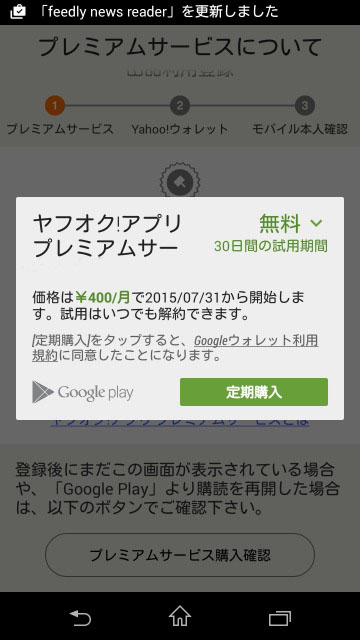
定期購入をぽちっと押します。
6:そうするとあれよあれよと自動で会員登録が済みます。その後、一度アプリを再起動して、
再度右下のメニューボタンを押します。
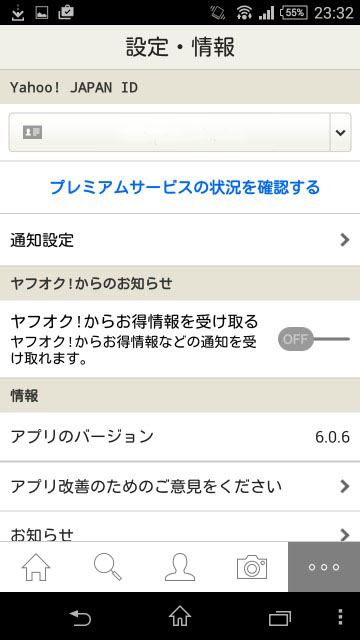
すると、「プレミアムサービスの状況を確認する」という表示が増えています。これをクリック。
7:
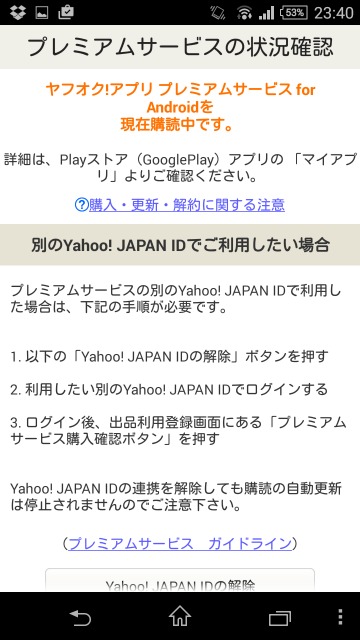
その先には、「Yahoo!オークション!アプリ プレミアムサービスforAndroidを現在購読中」であり、
別のYahoo!JAPAN IDで登録したい場合は、下の方の「Yahoo!JAPAN ID」の解除をクリックし、
別のアカウントでログインすると、プレミアム会員の情報を別のIDに移行できます。
まぁ皆さんがプレミアム会員登録を間違えまくって、この方法で正しいIDに紐付けし直しまくると、
さすがに中の人が対策するかもしれません。
月に400円払うこのサービス、ポチッとする前に正しいIDかしっかり確認してから登録しましょう。


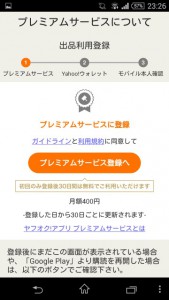



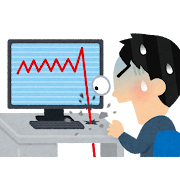















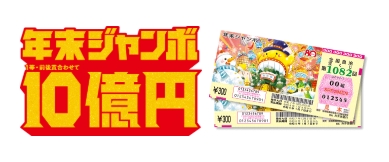






猿にも分かるような手順踏んだやり方晒すなバカ
解説するのがブログの醍醐味ですぜ。